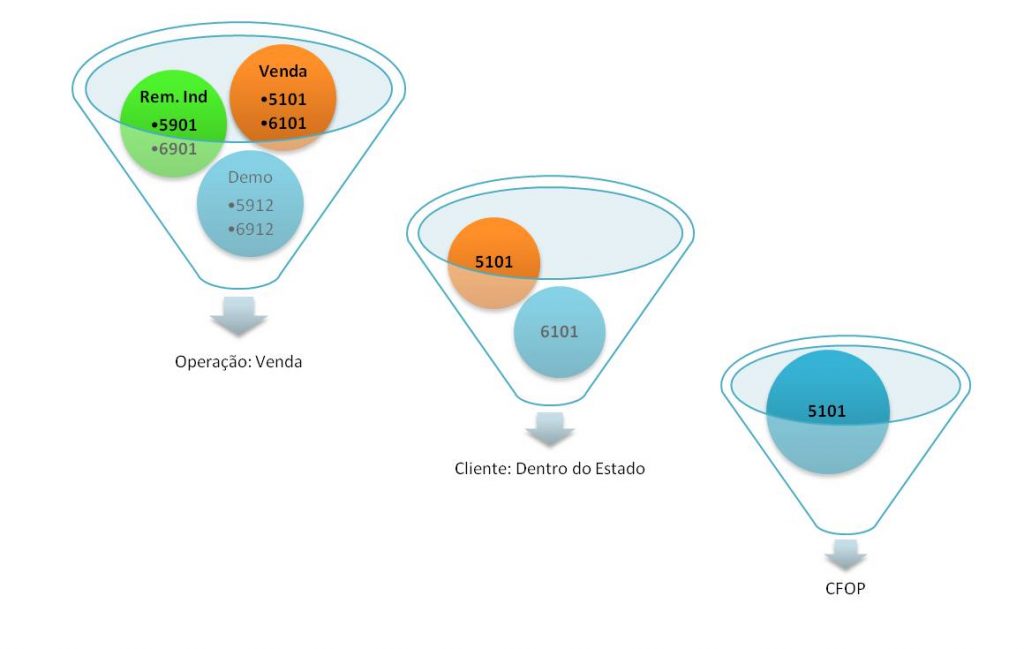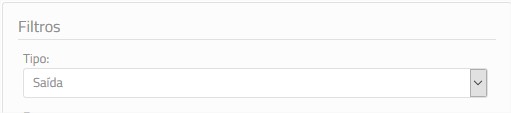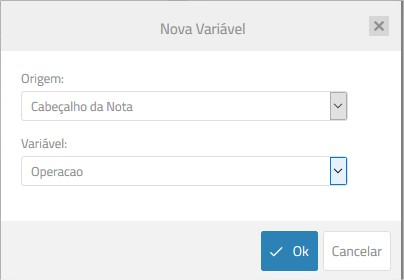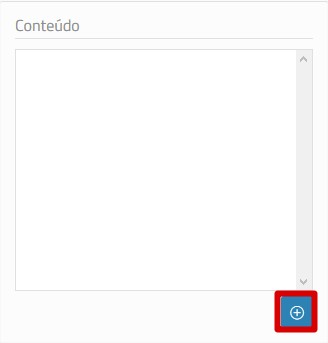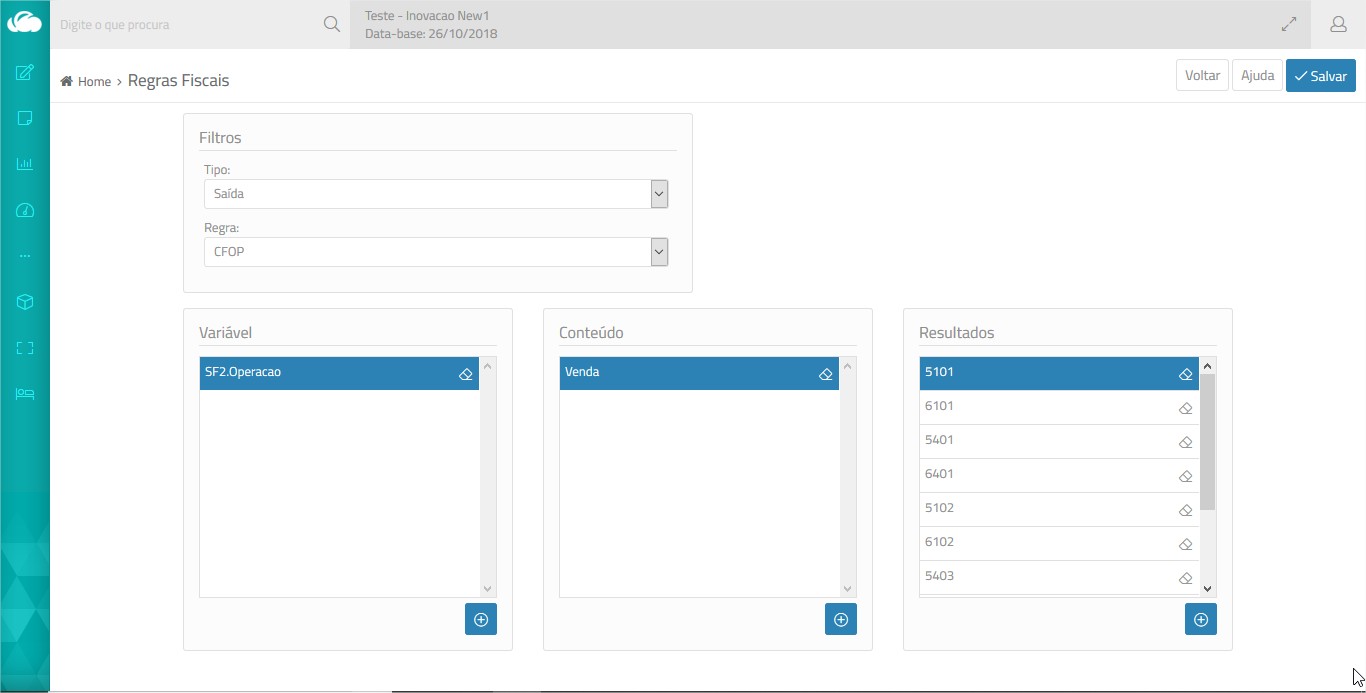As regras fiscais permitem automatizar o preenchimento dos campos de tributação de orçamentos e de saída, pedidos de compras e notas fiscais de entrada.
Os campos que podem ser automatizados são:
- Consumidor Final (S/N)
- Gera Titulo a Receber/Pagar (S/N)
- Atualiza Estoque (S/N)
- CFOP;
- CST ICMS, IPI, PIS e COFINS;
- alíquotas de ICMS, destino de ICMS-ST, IPI, PIS, PIS-ST, COFINS e COFINS-ST;
- Incluir IPI na base de cálculo ICMS e ICMS-ST;
O resultado da regra precisa ser S (Sim) ou N (Não). - Motivos de Desoneração
- 1 – Táxi;
- 3 – Produtor Agropecuário;
- 4 – Frotista/Locadora;
- 5 – Diplomático/Consular;
- 6 – Utilitários e Motocicletas da Amazônia Ocidental e Áreas de Livre Comércio (Resolução 714/88 e 790/94 – CONTRAN e suas alterações);
- 7 – SUFRAMA;
- 8 – Venda a Órgão Público;
- 9 – Outros. (NT 2011/004);
- 10 – Deficiente Condutor (Convênio ICMS 38/12);
- 11 – Deficiente Não Condutor (Convênio ICMS 38/12).
- 12 – Órgão de fomento e desenvolvimento agropecuário.
- Informações Complementares (consulte lista de variáveis).
Estrutura da Regra Fiscal
A regra fiscal parte de um conjunto limitado de possibilidades e a partir da validação de algumas condições estipuladas, consegue obter um resultado satisfatório para a situação.
A construção da regra fiscal se assemelha ao desenho de um funil, cujo objetivo é obter um único resultado.
Exemplo:
A empresa trabalha com algumas operações comercias, então relaciona os possíveis CFOPs que representam cada uma delas.
Porém isso só não basta para que o sistema encontre o CFOP, deve ainda estabelecer outros critérios de forma que o ERPFlex consiga sugerir o CFOP mais adequado.
Observe o diagrama.
Aplicação da regra fiscal
Faturamento
Para que a regra fiscal seja aplicada automaticamente no faturamento configure com Sim o parâmetro Aplica Regra Fiscal a todos os itens automaticamente (Parâmetros > Config. Gerais).
Orçamentos
Para que a tela de orçamentos calcule os impostos de IPI e ICMS-ST, configure os seguintes parâmetros:
- Calcula Tributos (Parâmetros > Orçamentos) – selecione a opção Sim,
Compras
Não é aplicável o uso de regra fiscal em conjunto com a importação de arquivo XML de fornecedor. Caso a empresa utilize a importação de XML para entrada das mercadorias, deve criar regra fiscal no item da nota para automatizar apenas o CFOP (obter CFOP).
As situações do IPI, PIS e Cofins devem ser definidas no NCM ou um por parâmetros (Parâmetro > Compras > Situação IPI, PIS e Cofins).
Exemplo prático
Para facilitar o entendimento, vamos utilizar um exemplo para ilustrar a construção de uma regra fiscal.
Todavia, é importante ressaltar que as regras fiscais devem ser criadas conforme a orientação passada pelo contador da empresa.
Premissas:
- Localização da empresa: São Paulo
- Tipos de produtos vendidos: produtos acabados e de revenda
- Características dos NCMs:
- produtos sem substituição tributária;
- produtos com substituição tributária;
- produtos com IPI;
- produtos sem IPI.
- Tipos de clientes: consumidor final e contribuinte;
- Estados dos clientes: SP, MG e RJ
Propriedade Fiscal necessária
- Tabela: Cabeçalho NF Saída
Propriedade Fiscal: Operação
Opções: Venda; Remessa p/ Ind; Demonstração
Para criar regras fiscais:
Defina o Tipo da Regra
Defina o elemento tributário para automatizar
- No campo Regra, selecione um elemento tributário para ação da regra fiscal.
- Consumidor Final;
- Gera Título;
- Atualiza Estoque;
- CFOP;
- CST ICMS, IPI, PIS e COFINS;
- alíquotas de ICMS e destino de ICMS-ST, IPI, PIS, PIS-ST, COFINS e COFINS-ST;
- Incluir IPI na base de cálculo ICMS e ICMS-ST;
O resultado da regra precisa ser S (Sim) ou N (Não). - Motivos de Desoneração;
- Informações Complementares.
Exemplo: CFOP
Defina as variáveis para análise na regra
- No quadro Variáveis, clique no botão Nova Variável e selecione o campo que cujo conteúdo será validado para definição da regra.
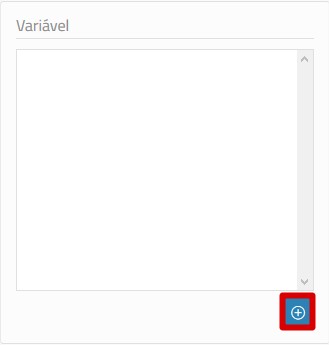
- Na janela aberta:
- Origem: selecione a tabela cujo campo será validado. Exemplo: Cabeçalho da Nota
- Variável: selecione o campo ou propriedade fiscal para validação. Exemplo: Operação (propriedade fiscal previamente criada).
- Clique em OK para incluir.
Defina os conteúdos para avaliação
Defina os resultados da regra fiscal
- Por fim, no quadro Conteúdo, clique no botão Adicionar Conteúdo.
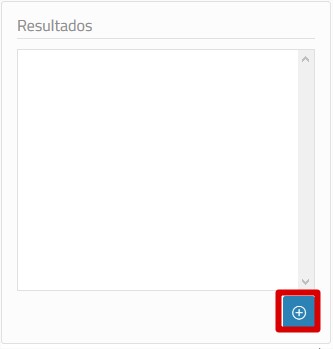
- Informe um resultado possível do elemento tributário, para a situação definida pelos quadros variáveis e conteúdo.
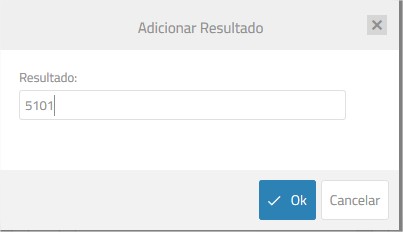
- Clique em OK para incluir.
- Dica: utilize o sinal | (pipe) para informar vários resultados de uma vez, separando-os. Observe abaixo:
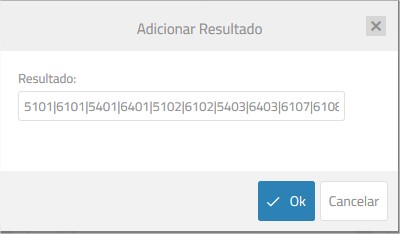
- Ou repita o processo para adicionar mais um resultado possível.
Defina outras variáveis, conteúdos e resultados para filtro
Considerando que a regra fiscal deve encontrar um único resultado para a situação, é necessário incluir outras variáveis, conteúdos e resultados para que esse filtro tenha sucesso.
Observe o exemplo a seguir:
Variável 1
| Origem | Cabeçalho da Nota | ||
| Variável | Operação | ||
| Conteúdo | Venda |
||
| Resultados | 5101|6101|5401|6401|5102|6102|5403|6403|6107|6108 |
||
Variável 2
| Origem | Produto | ||
| Variável | Tipo Fiscal | ||
| Conteúdo | PA |
||
| Resultados | 5101|6101|5401|6401|6107 |
||
| Conteúdo |
RV | ||
| Resultados | 5102|6102|5403|6403|6108 | ||
Variável 3
| Origem | NCM | ||
| Variável | Têm Convênio ST | ||
| Conteúdo (não tem convênio) |
0 |
||
| Resultados | 5101|6101|5102|6102|6108|6107 |
||
| Conteúdo (têm convênio) |
1 | ||
| Resultados | 5401|6401|5403|6403|6108|6107 | ||
Variável 4
| Origem | Cliente | ||
| Variável | Indicador IE | ||
| Conteúdo (contribuinte ICMS) |
1 |
||
| Resultados | 5101|6101|5401|6401|5102|6102|5403|6403 |
||
| Conteúdo (não contribuinte ICMS) |
9 | ||
| Resultados | 5101|5102|6107|6108 | ||
Variável 5
| Origem | Cliente | ||
| Variável | Estado | ||
| Conteúdo |
SP |
||
| Resultados | 5101|5401|5102|5403 |
||
| Conteúdo |
RJ | ||
| Resultados | 6101|6401|6102|6403|6108|6107 | ||
| Conteúdo |
MG | ||
| Resultados | 6101|6401|6102|6403|6108|6107 | ||
| Origem | Item da Nota | ||
| Variável | CFOP | ||
| Conteúdo 1 |
5101 |
||
| Resultado | 00 |
||
| Conteúdo 2 |
6101 |
||
| Resultado |
00 | ||
| Conteúdo 3 | 5401 | ||
| Resultado | 10 | ||
| Conteúdo 4 | 6401 | ||
| Resultado | 10 | ||
| Conteúdo 5 | 5102 | ||
| Resultado | 00 | ||
| Conteúdo 6 | 6102 | ||
| Resultado | 00 | ||
| Conteúdo 7 | 5403 | ||
| Resultado | 10 | ||
| Conteúdo 8 | 6403 | ||
| Resultado | 10 | ||
| Conteúdo 9 | 6108 | ||
| Resultado | 00 | ||
| Conteúdo 10 | 6107 | ||
| Resultado | 00 | ||
| Origem | Cabeçalho da Nota | ||
| Variável | Operação | ||
| Conteúdo | Venda |
||
| Resultados | 50|53 |
||
| Origem | NCM | ||
| Variável | Situação IPI Fat | ||
| Conteúdo 1 |
50 |
||
| Resultado | 50 |
||
| Conteúdo 2 |
53 | ||
| Resultado | 53 | ||
| Origem | Cabeçalho da Nota | ||
| Variável | Operação | ||
| Conteúdo |
Venda |
||
| Resultado | 01 |
||
| Origem | Cabeçalho da Nota | ||
| Variável | Operação | ||
| Conteúdo |
Venda |
||
| Resultado | 01 |
||